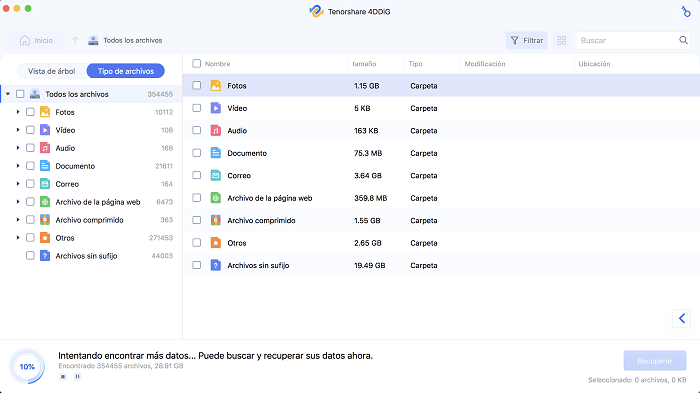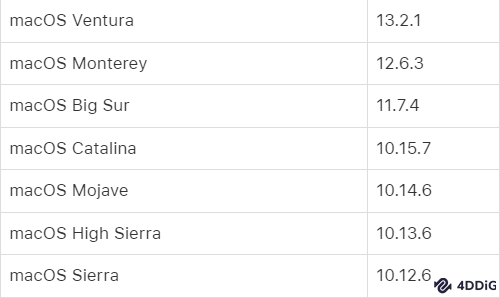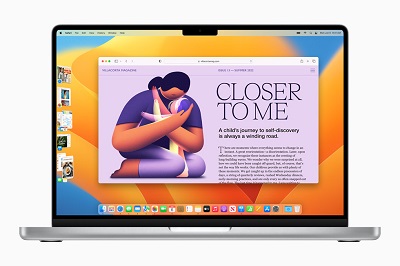¿Cómo acelerar macOS Sonoma? ¡6 soluciones rápidas!
¿Cómo acelerar macOS Sonoma? Descubra 6 formas fáciles y rápidas de acelerar macOS Sonoma y recuperar sus datos perdidos con 4DDiG Mac Data Recovery.
La última versión del potente sistema operativo de Apple es macOS Sonoma, que promete una experiencia de usuario fluida y eficiente. Pero, incluso el software más potente puede presentar ocasionalmente problemas de rendimiento, provocando lentitud y retrasos a los usuarios. Usted no tiene que preocuparse si tiene problemas de rendimiento y de velocidad en macOS Sonoma.
En este artículo se explicarán seis formas fáciles y seguras de acelerar su macOS Sonoma, para restaurar el rendimiento ultrarrápido que espera de un computador Apple. Tanto si es un usuario experimentado de Mac como si acaba de adquirir macOS, estas sencillas soluciones corregirán rápidamente los errores de macOS Sonoma. Entonces, iniciemos con estos métodos probados para optimizar su experiencia con macOS Sonoma y disfrutar de un computador más rápido y eficiente.

Parte 1: ¿Por qué Mac funciona lento después de la actualización de macOS Sonoma?
Después de actualizar su Mac a la última versión de macOS Sonoma, es posible que haya encontrado que se redujo la velocidad de su computador. Si bien esto es un inconveniente, esta lentitud es típica después de una actualización significativa del sistema operativo. Conozca las distintas causas que podrían influir en el bajo rendimiento de su Mac:
- Demanda de recursos: Las versiones más recientes de macOS introducen funciones potenciadas y mejoras gráficas, lo que incrementa la demanda de hardware de su computador. Es posible que note un rendimiento más lento si el hardware de su Mac no está a la altura.
- Software incompatible: A veces, las aplicaciones de software más antiguas necesitan ser compatibles con la versión reciente de macOS. Esto puede provocar errores en macOS Sonoma, problemas de compatibilidad, bloqueos y reducción del rendimiento.
- Procesos en segundo plano: MacOS ejecuta varios procesos en segundo plano, algunos de los cuales pueden intensificarse después de una actualización. Estos procesos pueden consumir recursos del sistema y ralentizar su Mac.
- Elementos de inicio: Las aplicaciones configuradas para iniciarse en el arranque pueden afectar significativamente los tiempos de inicio y la velocidad general del sistema.
- Capacidad de almacenamiento: La falta de espacio libre en disco puede entorpecer el rendimiento de su Mac. Si su almacenamiento está casi completo, el sistema puede ralentizarse.
Parte 2: ¿Cómo acelerar macOS Sonoma?
Ahora que exploramos por qué Mac funciona lento después de la actualización de macOS Sonoma, veamos seis soluciones sencillas y seguras para restaurar la velocidad y la eficiencia de su computador:
Solución 1: Actualizar aplicaciones
Las aplicaciones desactualizadas pueden provocar problemas en macOS Sonoma que ralentizan su Mac. Los desarrolladores lanzan actualizaciones con frecuencia para mejorar la compatibilidad con las últimas versiones de macOS y mejorar el rendimiento general. Si no actualiza las apps a la versión más reciente, es posible que su Mac vaya más lento. Puede actualizar la app desde el área de Actualizaciones de la App Store. Abra la app, de clic en el menú y seleccione Buscar actualizaciones.
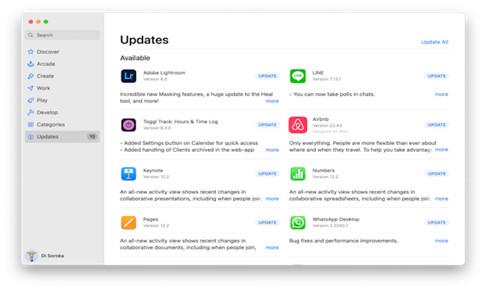
Solución 2: Detener el proceso que consume muchos recursos
Una de las razones de que se presenten errores de macOS Sonoma que ralentizan su sistema después de una actualización, es la presencia de procesos que consumen muchos recursos y se ejecutan en segundo plano. Estos procesos pueden consumir CPU y memoria, lo que genera lentitud general en el sistema. A continuación, le indicamos cómo identificarlos y detenerlos:
- Debe iniciar el "Monitor de actividad" buscándolo en Spotlight.
- En la ventana del Monitor de actividad, de clic en la pestaña "CPU" para ver la lista de procesos en ejecución.
-
Luego, identifique cualquier proceso que use una cantidad significativa de CPU, especialmente aquellos que no reconozca o no necesite.

- Seleccione un proceso que consuma muchos recursos y de clic en el botón "X" en la esquina superior izquierda de la ventana para cerrarlo.
Solución 3: Liberar espacio en su Mac
Cuando su almacenamiento está casi lleno, pueden presentarse problemas en macOS Sonoma, incluida la reducción de la capacidad de respuesta del sistema y un funcionamiento general más lento. Una forma eficaz de liberar espacio en su Mac es eliminar los archivos duplicados, que se acumulan con el tiempo. La herramienta sugerida es 4DDiG Duplicate File Deleter, que tiene una interfaz fácil de usar, diseñada para que las aplicaciones de Mac identifiquen y eliminen archivos duplicados. Esta herramienta ofrece detección eficiente de archivos duplicados, eliminación segura, escaneo personalizable, función de vista previa de archivos, limpieza fácil y más.
Solución 4: Cerrar las pestañas y extensiones del navegador
Los navegadores web se encuentran entre las aplicaciones más utilizadas en las Mac y pueden tener una influencia significativa en el rendimiento del computador, especialmente si tiene varias pestañas abiertas o extensiones que consumen muchos recursos.
En primer lugar, cierre las pestañas no usadas porque cada pestaña abierta del navegador consume memoria (RAM) y potencia de procesamiento.
En segundo lugar, revise sus extensiones instaladas y deshabilite o elimine las que no necesita. Para Google, debe hacer clic en los tres puntos en la parte superior derecha>Extensiones>Administrar extensiones>Eliminar extensiones no utilizadas. Estas acciones pueden corregir significativamente los errores de macOS Sonoma. Si el problema persiste, opte por el siguiente método.
Solución 5: Deshabilitar los elementos de inicio desde la configuración del sistema
Los elementos de inicio son aplicaciones y procesos que se inician automáticamente cuando accede a su Mac. Aunque algunos de estos elementos son fundamentales, otros pueden no serlo y contribuir a un arranque lento y a un rendimiento reducido del sistema. Desactive los elementos de inicio innecesarios para ayudar a acelerar su Mac. Siga la siguiente guía para desactivar los elementos de inicio desde la configuración del sistema:
- En primer lugar, de clic en el menú de Apple para seleccionar Configuración del sistema.
-
Ahora, vaya a los elementos generales y de inicio de sesión, donde puede deshabilitar fácilmente los elementos de inicio innecesarios.

Solución 6: Actualice macOS Sonoma Beta a macOS Sonoma
Suppose you are experiencing macOS Sonoma issues on a Mac that runs the beta version of macOS Sonoma. In that case, it's essential to understand that beta software can have bugs and compatibility issues that affect performance. You must leave the beta program and to resolve these issues. Then, you will receive regular and stable updates. After successfully updating to macOS Sonoma, you can use your backup to restore your data, apps, and settings. Supongamos que tiene problemas con macOS Sonoma en una Mac que ejecuta la versión beta del SO. En ese caso, es esencial entender que el software beta puede tener errores y problemas de compatibilidad que afectan el rendimiento. Salga del programa beta e instale macOS Sonoma para resolver estos problemas. Luego, recibirá actualizaciones periódicas y estables. Después de actualizar con éxito macOS Sonoma, puede usar su copia de seguridad para restaurar sus datos, aplicaciones y configuraciones.
Consejo adicional: ¿Qué hacer si pierde datos después de la actualización de macOS Sonoma?
Perder datos importantes después de la actualización de macOS Sonoma puede ser una experiencia frustrante y estresante. Ya sea debido a un problema relacionado con la actualización o a una eliminación accidental, es crucial contar con una solución de recuperación de datos fiable. Una herramienta que puede ayudarlo a recuperar datos perdidos en su Mac es 4DDiG Mac Data Recovery.
Principales características de 4DDiG Mac Data Recovery:
- Recuperación integral de datos: 4DDiG Mac Data Recovery es una herramienta versátil que recupera datos perdidos como documentos, fotos, videos, música, correos electrónicos, etc. Ya sea que sus datos se hayan perdido debido a la eliminación, el formateo u otras razones, este software puede ayudarlo a recuperarlos.
- Interfaz fácil de usar: El software tiene una interfaz innovadora y fácil de usar para principiantes y usuarios profesionales. No es necesario ser un experto en tecnología para usarlo de manera efectiva.
- Múltiples modos de recuperación: Este software tiene múltiples modos de recuperación, restaura archivos eliminados accidentalmente, recupera archivos sin procesar y restaura archivos de partición.
- Compatible con varios dispositivos de almacenamiento: Recupere datos de varios dispositivos de almacenamiento, incluidas unidades externas, unidades flash USB, discos duros Mac, tarjetas de memoria y más.
- Alta tasa de éxito: Esta herramienta tiene una alta tasa de éxito en la recuperación de datos y emplea algoritmos de escaneo avanzados para localizar y recuperar archivos perdidos de manera efectiva.
- Seguro y protegido: 4DDiG Mac Data Recovery garantiza la seguridad de sus datos durante todo el proceso de recuperación. No sobrescribirá ni dañará sus datos existentes.
- Compatibilidad: Es compatible con macOS Sonoma y versiones anteriores de macOS, lo que garantiza que pueda usarlo en su sistema Mac actualizado.
Los pasos a continuación, le permitirán usar 4DDiG Mac Data Recovery para restaurar datos de discos duros:
-
• Seleccione una ubicación:
Luego de la instalación, ejecute 4DDiG-Mac y elija un destino, como sus discos locales, para iniciar la recuperación de datos de Mac. Mueva el mouse al lugar de destino y aparecerá un icono de escaneo en la esquina inferior derecha. Luego, de clic en Escanear para comenzar a buscar todos los archivos que faltan.DESCARGA GRATISDescarga Segura
DESCARGA GRATISDescarga Segura

-
Escanee y previsualice:
El escaneo de todos los archivos eliminados lleva algún tiempo. Una vez obtenido el resultado del escaneo, inspeccione más detalles dando clic en varios tipos de archivos.
-
Recupere los archivos de Mac:
De clic en el botón "Recuperar" y seleccione una ubicación para guardar los archivos. No se sugiere guardar los archivos recuperados en la partición donde se perdieron, esto podría llevar a la pérdida permanente de datos.
Reflexiones finales
En última instancia, optimizar el rendimiento de su Mac con macOS Sonoma puede ser fácil. De hecho, las seis soluciones sencillas anteriores le ayudarán a resolver problemas frecuentes de macOS Sonoma. Estos métodos ofrecen una guía detallada para recuperar la velocidad y la capacidad de respuesta de su Mac, ya se trate de software obsoleto, procesos que consumen muchos recursos, espacio de almacenamiento limitado, desorden en el navegador, elementos de inicio o transferencia desde una versión beta.
Además, con la ayuda de 4DDiG Data Recovery, puede recuperar con rapidez datos perdidos debido a la actualización de macOS Sonoma. Al poner en práctica estas estrategias probadas, recuerde que el mantenimiento regular y la gestión proactiva, son cruciales para preservar el máximo rendimiento de macOS en un mundo en constante evolución. Con estos pasos fáciles y seguros, su Mac le ofrecerá la experiencia eficiente y sin problemas que espera de la tecnología de última generación de Apple.